Traspaso contable
Desde esta ventana podremos contabilizar nuestras facturas de compra, venta, pagos y cobros.
El primer campo que nos encontramos es:
Incluir Movimientos ya traspasados: Cuando entramos en la ventana, esta casilla aparece desmarcada, debemos de tener especial cuidado con activar esta casilla puesto que la aplicación nos va a presentar en la rejilla inferior, las facturas que estén pendientes de contabilizar y si esta casilla está activada nos incluirá también las facturas que ya han sido contabilizadas con anterioridad, por tanto esto nos generaría una duplicación en los asientos contables.
Esta pantalla está subdividida en cinco pestañas: Compras, Ventas, Pagos, Cobros y Cierres TPV.
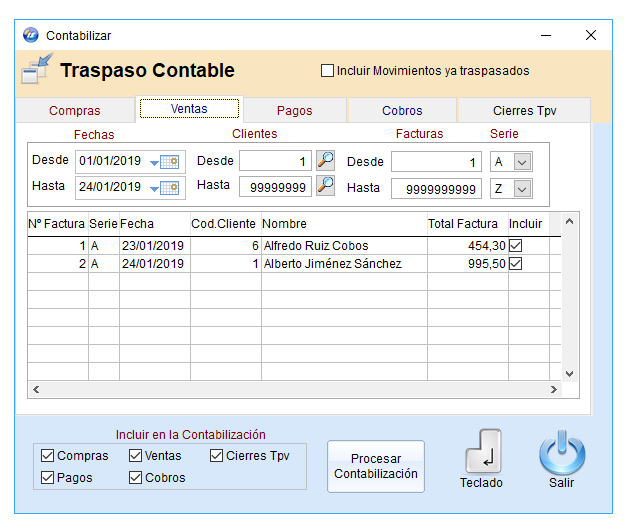
Dentro de estas pestañas podremos establecer filtros entre "fechas", "clientes/proveedores" (dependiendo si es la pestaña es de ventas, cobros, compras o pagos) y "números de factura".
Si nosotros no establecemos ningún filtro, la aplicación nos presentará todos los documentos pendientes de contabilizar.
Ejemplo: Si nosotros delimitamos las fechas entre el 01/01/2019 al 31/01/2019 el cliente desde el 1 hasta el 5 y las facturas desde la 100 hasta la 200 la rejilla inferior nos mostrará las facturas que estén comprendidas entre las fechas indicadas y que además sean de los clientes 1 al 5 y que la numeración de las facturas además este comprendida entre la 100 y la 200.
Incluir en la contabilización: En este apartado podremos decidir que documentos se traspasarán a contabilidad. Ejemplo si desmarcamos compras y pagos solamente se traspasará ventas y cobros.
Una vez definidos los documentos que queremos traspasar pulsaremos en botón procesar contabilización. Cuando finalice el proceso nos aparecerá el siguiente mensaje: "proceso concluido correctamente", pulsaremos aceptar y ya tendremos realizados el proceso de contabilización.
Nos quedaría acceder a nuestra contabilidad y comprobar los datos.
Created with the Personal Edition of HelpNDoc: Generate Kindle eBooks with ease